如何配置显示器以适应绘图电脑?
- 电器维修
- 2025-03-27
- 10
- 更新:2025-03-17 12:10:45
在现今数字时代,绘图电脑作为艺术家、设计师和专业绘者的有力工具,显示器的配置显得尤为重要。一个合适的显示器不仅能够提高工作效率,还能为创作提供更多的灵感。我们应该如何正确地配置显示器来适应绘图电脑呢?本文将深入引导您通过一系列详细的步骤来完成此次配置,并提供一些专家级的建议和技巧。
绘图电脑的显示器配置需要考虑清晰度、颜色准确性、响应时间等多个方面。合适的设置可以确保在进行图形设计、视频编辑甚至游戏时获得最佳的视觉体验。本文将从选择合适的显示器开始,逐步介绍如何优化其硬件和软件设置。
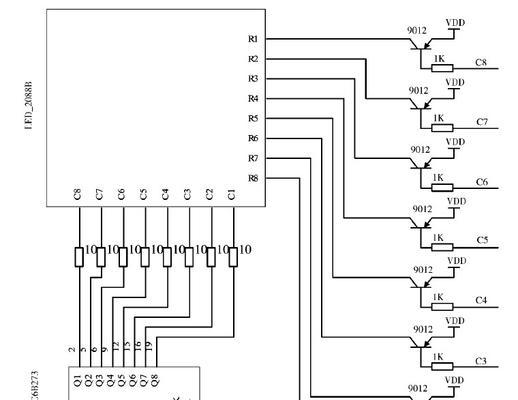
选择合适的显示器
选择显示器将影响您的绘图体验,因此需要考虑以下因素:
显示器尺寸与分辨率
大尺寸显示器:提供较大的工作空间,适合进行多任务处理。
高分辨率:确保图像清晰,细节展示更加真实。
面板类型
IPS面板:色彩更为准确,适合做色彩敏感的工作。
VA面板:对比度高,适合观赏暗部细节。
TN面板:响应速度快,适合游戏玩家。
色域与色彩准确性
覆盖色域:sRGB或AdobeRGB等,决定显示器能显示多少种颜色。
色彩准确性:DeltaE值越小,颜色越准确。

连接方式
HDMI,DisplayPort,DVI及VGA等端口:要确保您电脑的显卡输出端口与显示器输入端口匹配。
支持高带宽:DP1.4或HDMI2.0等接口以支撑高分辨率显示。
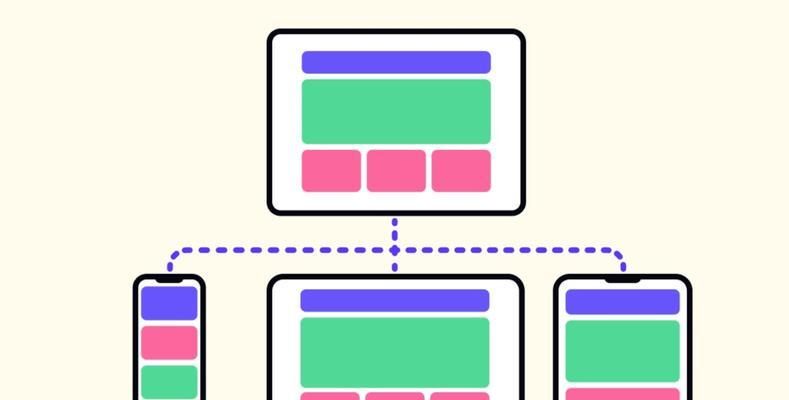
步骤一:安装显示器
要确保显示器稳定放置,避免不必要的振动导致的画面抖动。在安装时注意到显示器背后通常会有螺丝孔,可以用来安装支架或者挂在墙上。请按照生产商提供的说明书正确安装。
步骤二:连接电脑与显示器
在连接显示器和电脑时,请关闭二者的电源。使用合适的电缆连接显示器和电脑的显卡输出口。待连接完毕后,再打开显示器电源,再打开电脑电源进行设置。
步骤三:配置显示器设置
分辨率与缩放
在电脑的显示设置中,将分辨率调整到显示器支持的最高分辨率。
调整字体和应用程序的缩放,以确保视觉舒适。
显示器色彩和亮度
进入显示器自带的菜单,调整亮度、对比度到个人舒适程度。
校准色彩,确保色彩表现真实(可以使用专用的色彩校准工具或软件)。
色域选择
根据您的工作需求,选择合适的色域标准(如sRGB或AdobeRGB),以确保颜色的准确还原。
步骤四:优化绘图软件设置
多数绘图软件都允许用户根据个人偏好调整界面和工具栏设置。建议:
优化工具栏布局,将常用工具放在容易取用的位置。
调整画布颜色与背景,减少长时间工作时眼睛的疲劳。
步骤五:测试与校准
校准是保证颜色一致性和准确性的关键步骤:
使用专业的色彩校准硬件,按照显示器说明书进行校准。
通过校准软件,调整显示器的颜色温度、伽马值等,确保不同设备间颜色的一致性。
常见问题与解决问题
问题1:显示器无法识别。
解决方法:检查显卡驱动是否安装或更新,检查所有连接线是否牢固。
问题2:图像颜色不准确。
解决方法:确认校色器工作正常,检查软件的颜色配置文件是否正确。
实用技巧与小贴士
定期校准:建议定期对显示器进行校准,以保持最佳的显示效果。
注意对比度与亮度:过高或过低的对比度和亮度都会影响长时间工作后的舒适度。
至此,我们已经为您介绍了很多关于如何配置显示器以适应绘图电脑的知识。通过以上的步骤与建议,相信您能够获得更优越的绘图体验和更高效的工作效率。每一位绘图电脑用户都应该注意,优质的视觉体验是创意与生产力的重要基础。通过不断优化配置与设置,您的显示器将成为您最得力的工具之一。
综合以上所述,选择合适的显示器,并了解如何正确配置,是每位绘图电脑使用者不可或缺的技能。在享受图像创作或视频编辑的乐趣过程中,一个优质而合适的显示器设置将大幅度提升您的工作成果与工作满意度。











